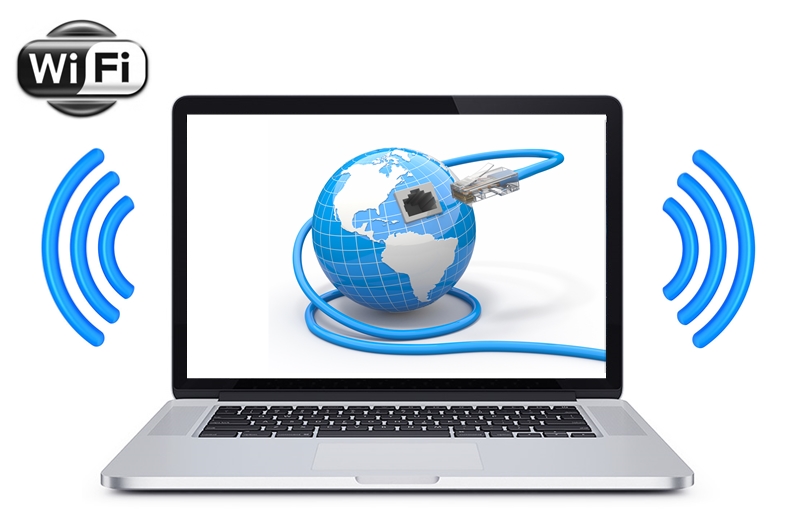Свой ПК, ноутбук или нетбук можно превратить в точку доступа (хотспот) при наличии на нем Wi-Fi адаптера, чтобы делиться Интернетом с другими устройствами. Это может потребоваться, например, в путешествиях или когда надо поделиться доступом в Интернет с друзьями.
Это возможно как для Mac®, так и для Windows®.
Настройка Mac#
На устройствах Apple есть стандартная функция, которая позволяет делать это. Нужно в “System Preferences” выбрать “Sharing”.
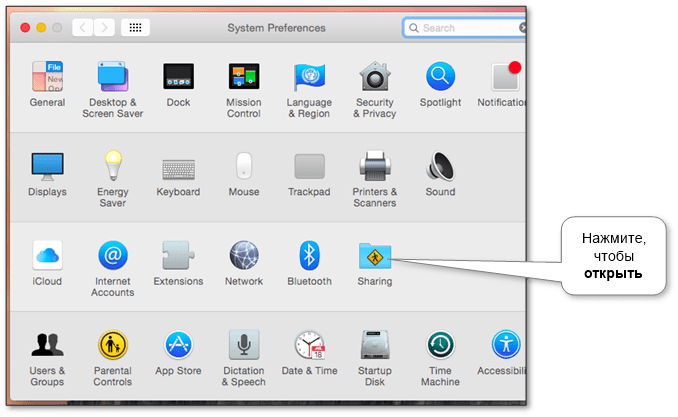
Затем выбрать конкретное Интернет-соединение (например, iPhone через USB) и выберите “Wi-Fi” в разделе “To computers using”.
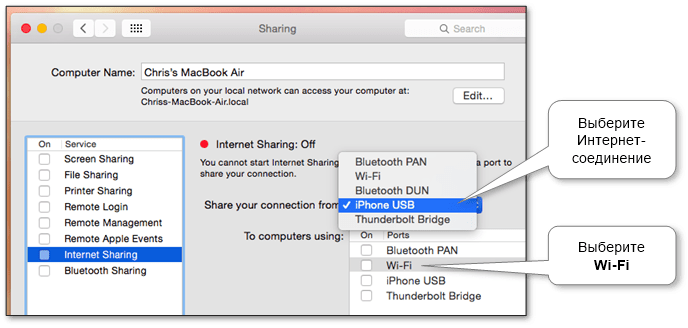
Дальше нажмите кнопку “Wi-Fi Options” в нижней части окна, чтобы настроить Wi-Fi хотспот. Выберите имя сети и наилучший Wi-Fi канал.
Обязательно в поле “Security” выберите “WPA2-Personal” и введите пароль. Иначе по умолчанию, хотспот будет настроен без пароля и любой желающий сможет подключиться.
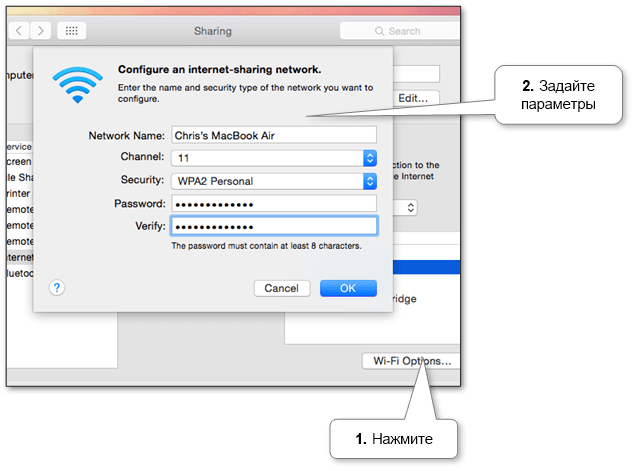
После этого, нажмите на флажок слева от «Internet Sharing» и нажмите кнопку «Start», чтобы активировать Wi-Fi хотспот.
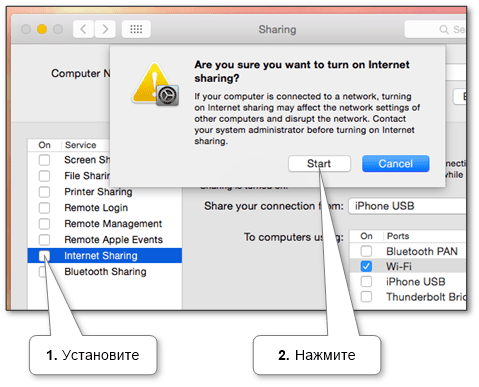
Настройка Windows#
Для этого нужно либо настроить её вручную, учитывая конкретную версию Windows®, либо поступить проще – установить специальную программу, которая все настроит автоматически. Таких программ много, в частности, вы можете попробовать нашу удобную и бесплатную Wi-Fi точка доступа, которая даст дополнительные удобства.
Windows 10#
На этой версии, начиная с 1607, появилась встроенная возможность включать точку доступа, ограниченная 8 устройствами.
Сначала удостоверьтесь, что сам Wi-Fi включен. Далее, нужно указать имя, пароль и Интернет-соединение для раздачи.
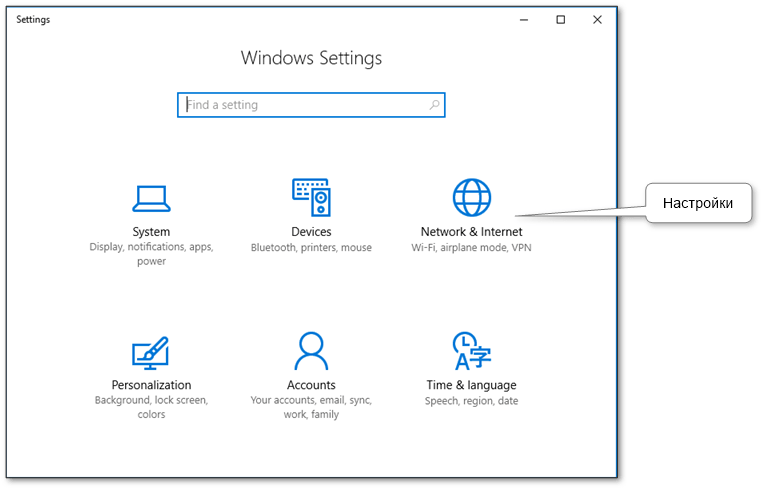
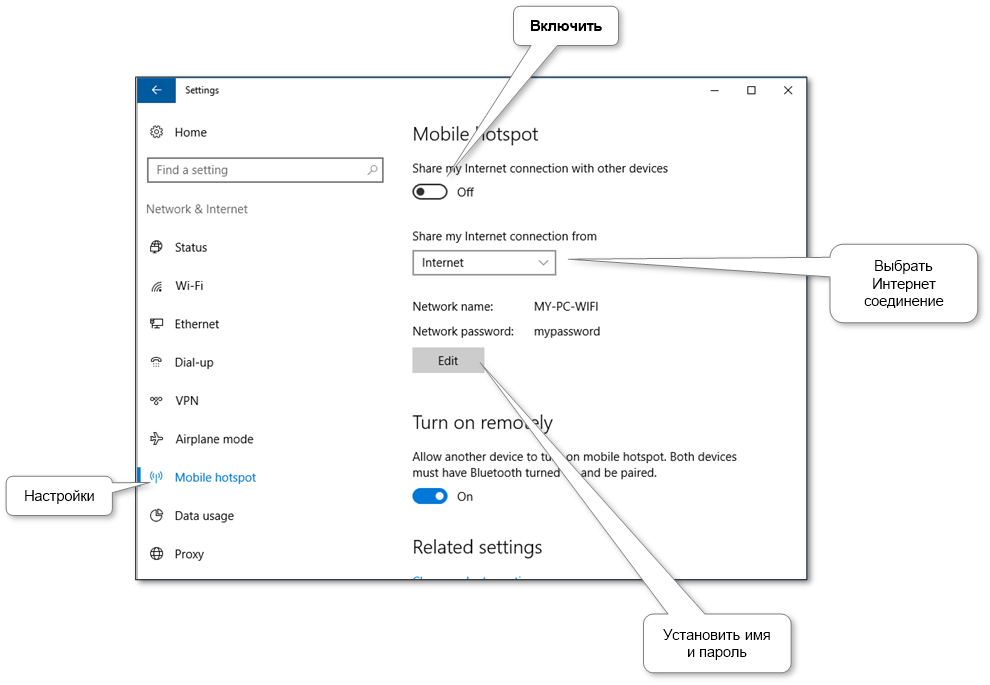
Для получения дополнительных удобств и возможностей можно воспользоваться нашей бесплатной программой Wi-Fi точка доступа, в которой есть автоматическая настройка, поддержка спящего режима, удобный выбор имени и пароля, выбор метода работы точки доступа и выбор Wi-Fi адаптера.
Windows 8.1#
Сначала удостоверьтесь, что сам Wi-Fi включен. Далее, нужно выполнить специальные команды из командной строки, запущенной с правами администратора:
netsh wlan set hostednetwork mode=allow ssid=”MY-PC-WIFI” key=”mypassword” keyUsage=persistent
netsh wlan start hostednetwork
Для отключения нужно выполнить:
netsh wlan stop hostednetwork
Или легче воспользоваться нашей бесплатной программой Wi-Fi точка доступа, которая автоматически все настроит и даст дополнительные удобства.
Windows 7#
Сначала удостоверьтесь, что сам Wi-Fi включен. Далее, нужно выполнить специальные команды из командной строки, запущенной с правами администратора:
netsh wlan set hostednetwork mode=allow ssid=”MY-PC-WIFI” key=”mypassword” keyUsage=persistent
netsh wlan start hostednetwork
Для отключения нужно выполнить:
netsh wlan stop hostednetwork
Или легче воспользоваться нашей бесплатной программой Wi-Fi точка доступа, которая автоматически все настроит и даст дополнительные удобства.
Windows Vista#
На этой версии доступен только режим Специальная сеть (Ad Hoc). Нужно создать специальную сеть в профилях Wi-Fi.
Удостоверьтесь, что Wi-Fi включен. Далее, сделайте шаги согласно схеме ниже.
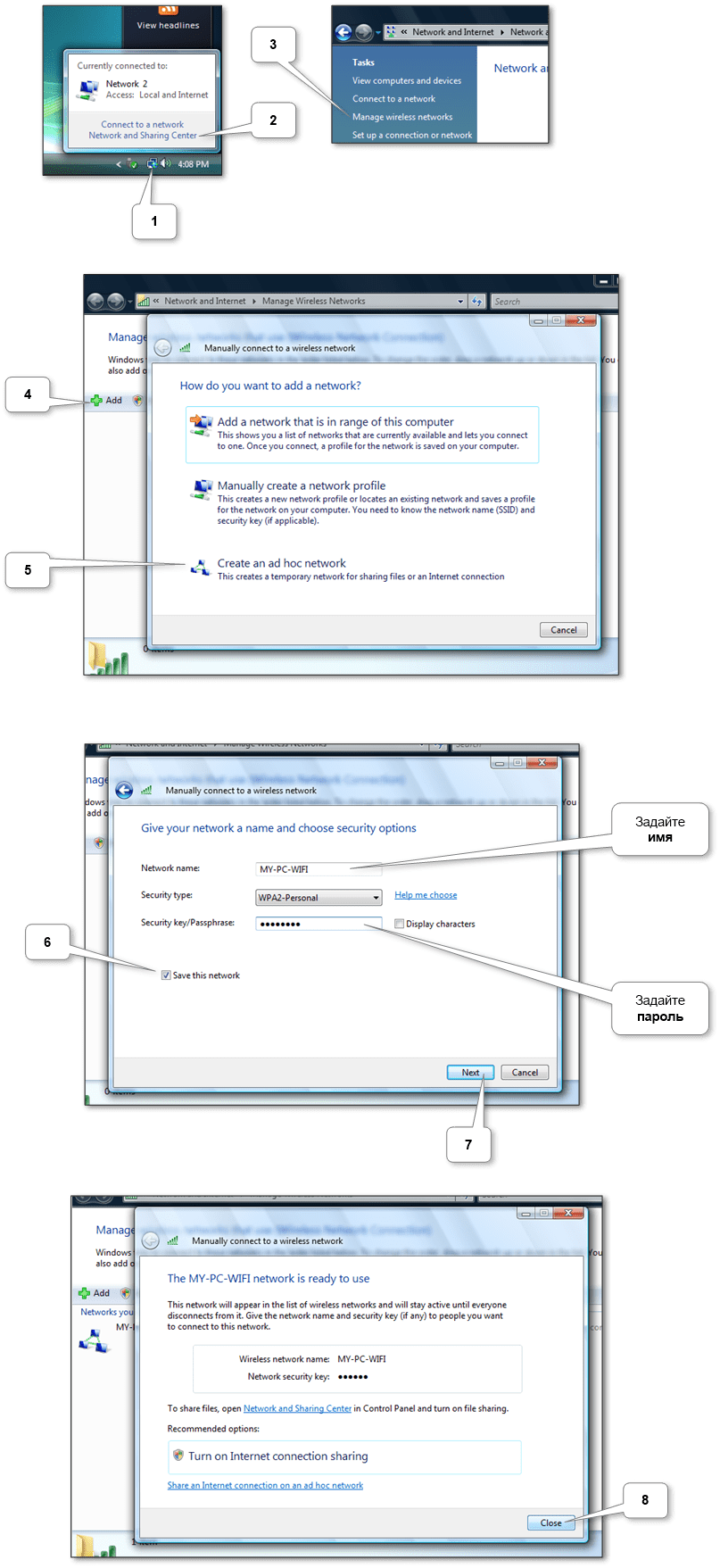
Можно воспользоваться нашей бесплатной программой Wi-Fi точка доступа, которая автоматически все настроит и даст дополнительные удобства.
Windows XP#
На этой версии доступен только режим Специальная сеть (Ad Hoc). Нужно создать специальную сеть в профилях Wi-Fi.
Удостоверьтесь, что Wi-Fi включен. Далее, сделайте шаги согласно схеме ниже.
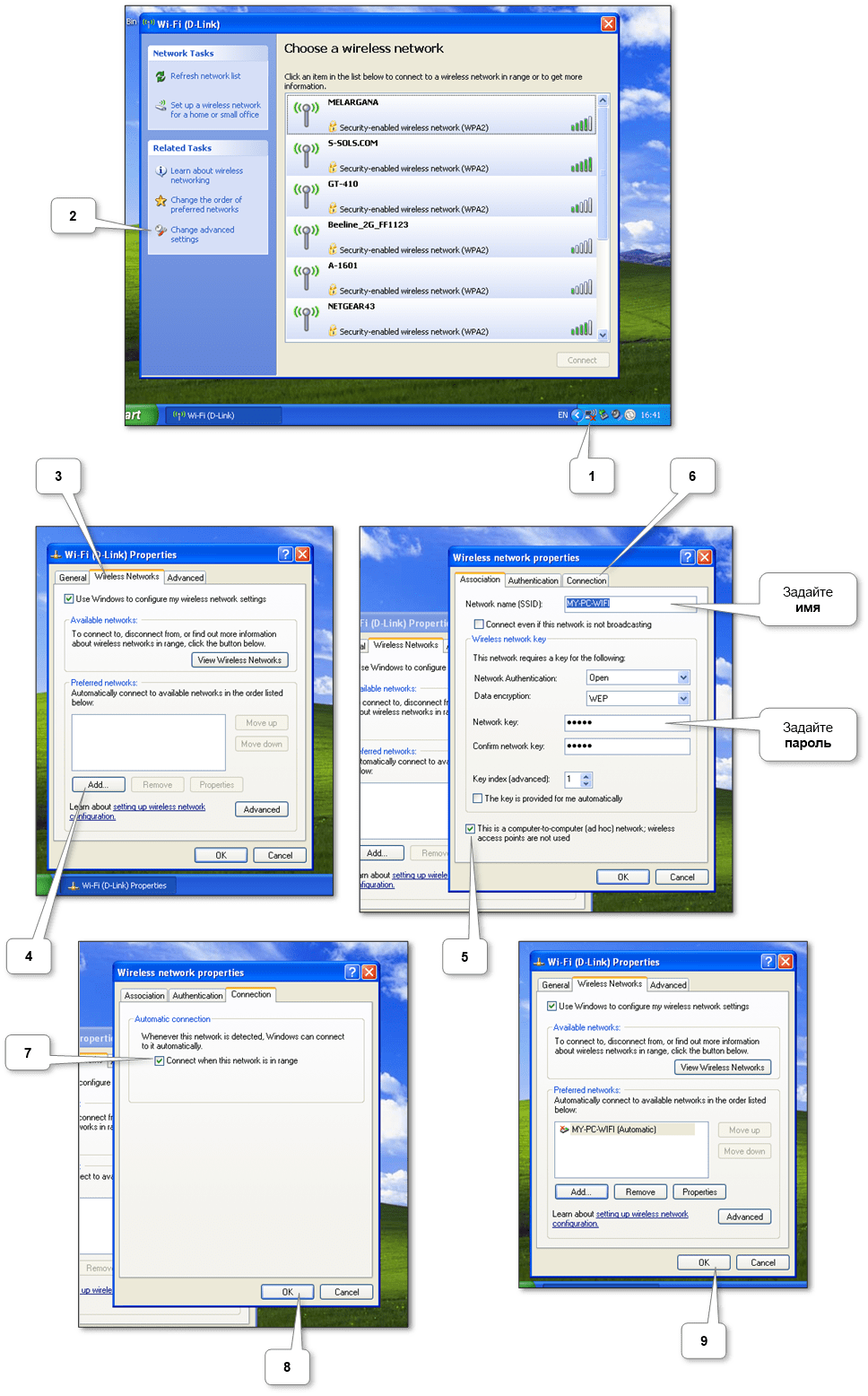
Можно воспользоваться нашей бесплатной программой Wi-Fi точка доступа, которая автоматически все настроит и даст дополнительные удобства.